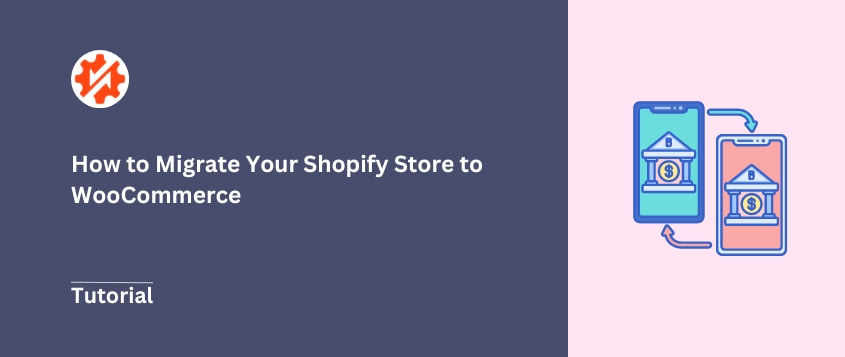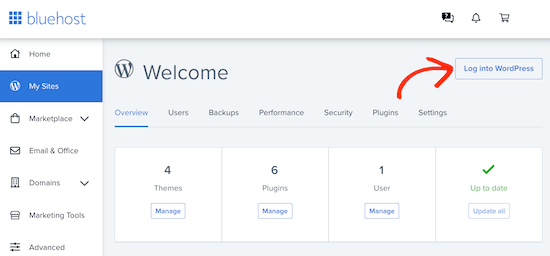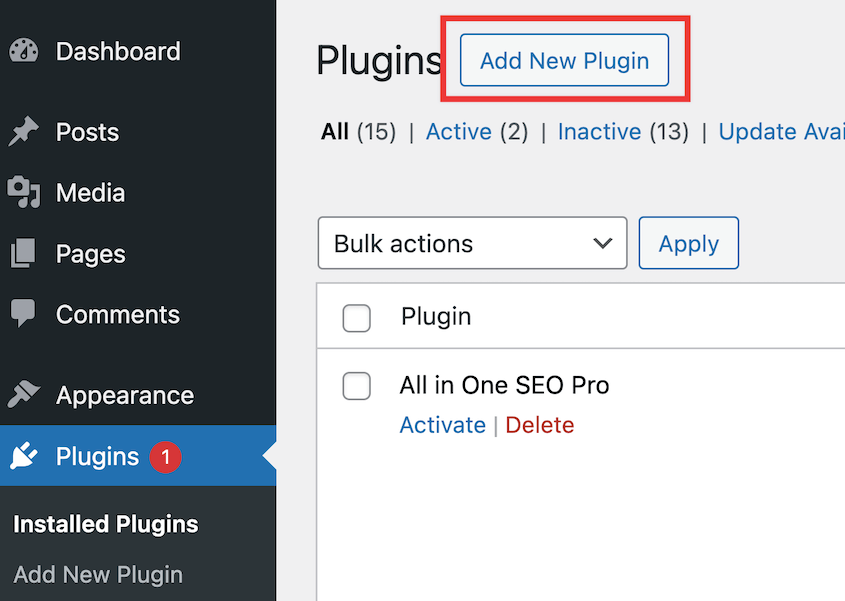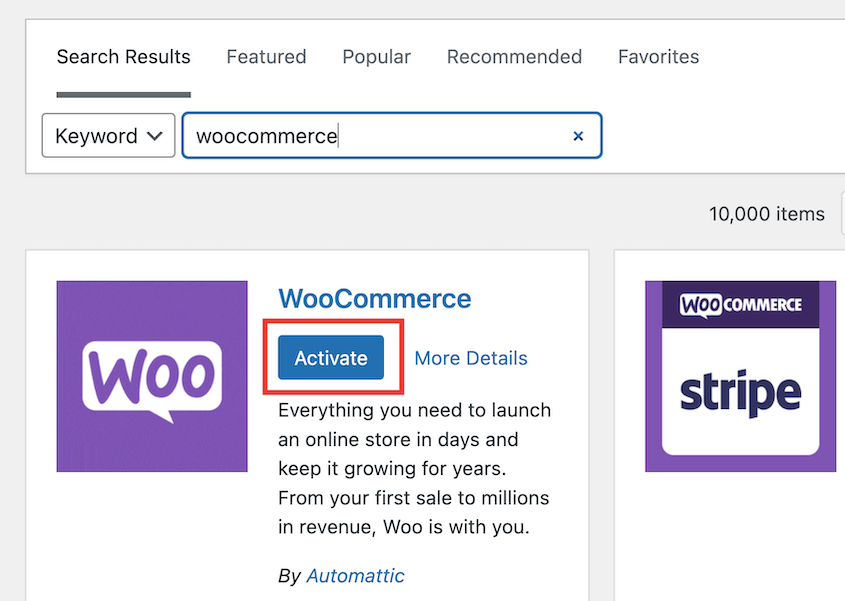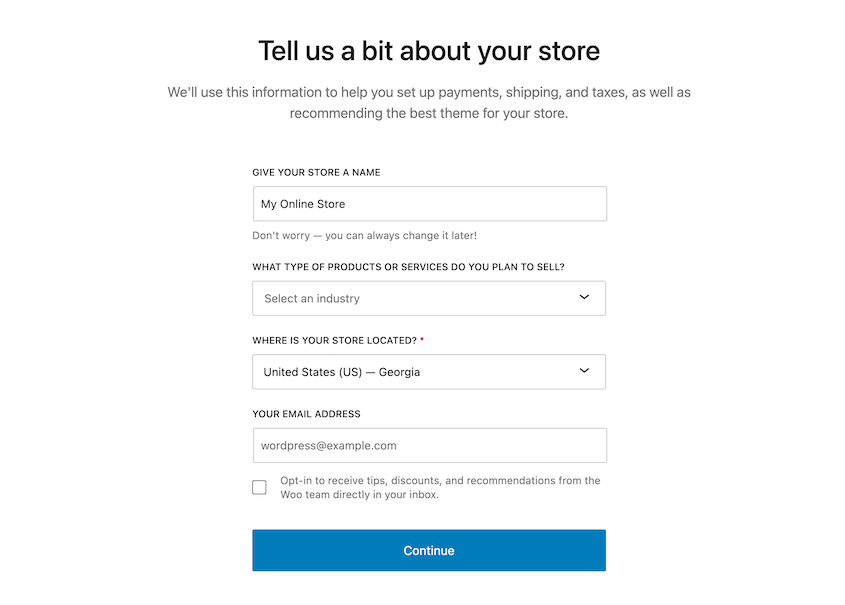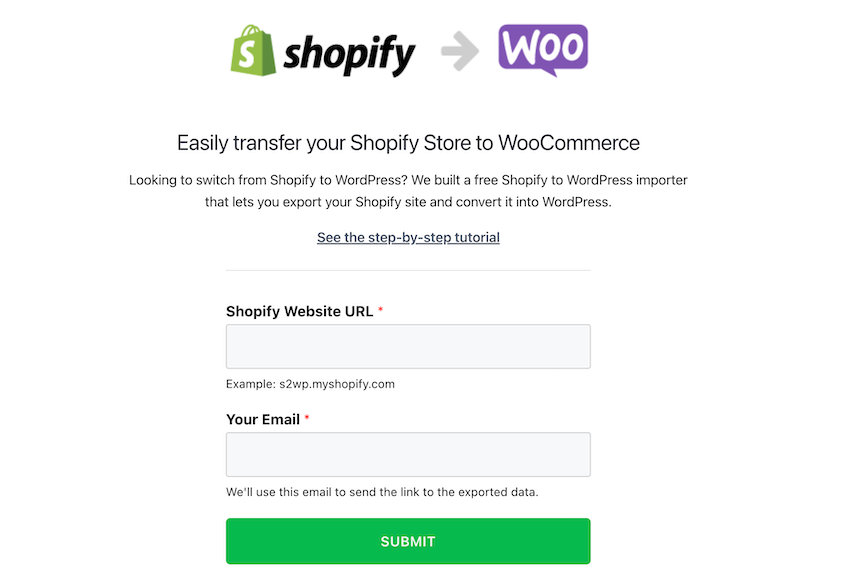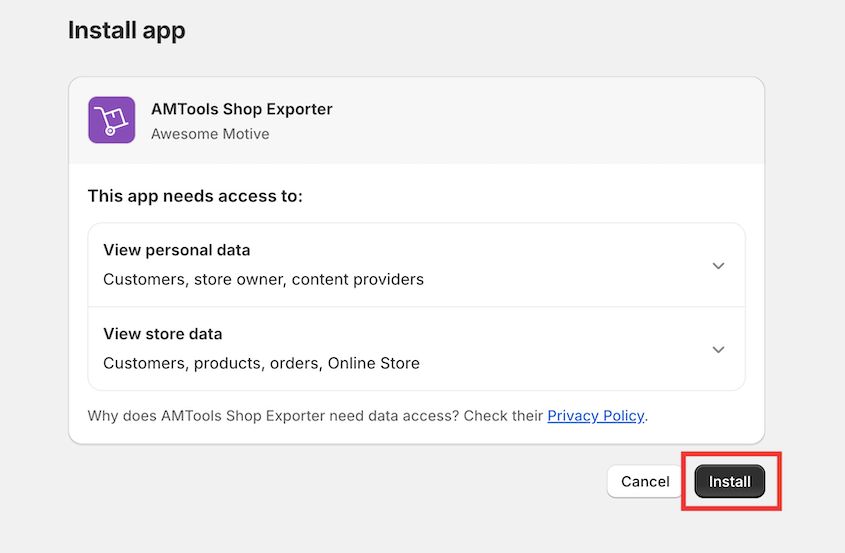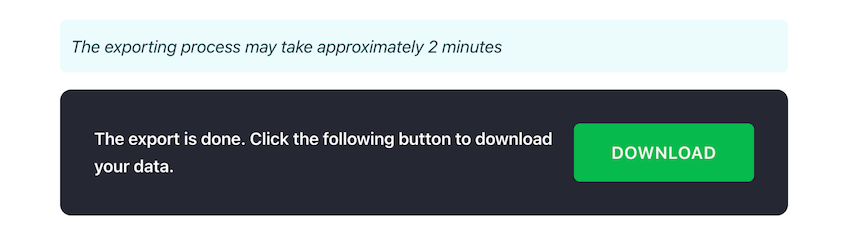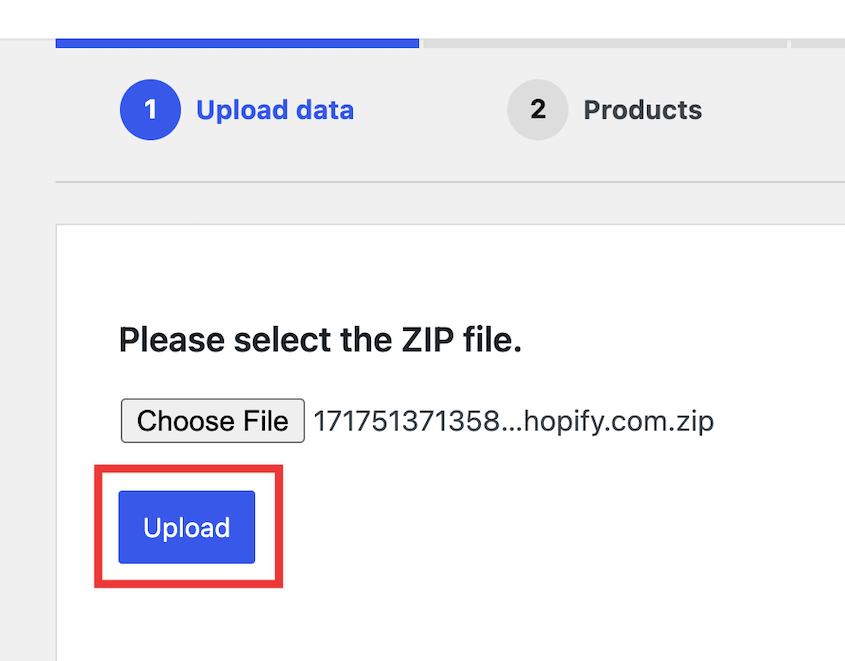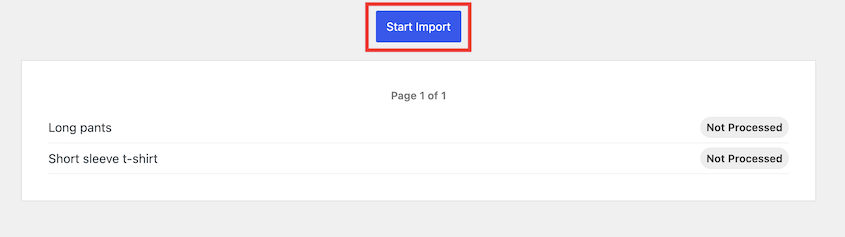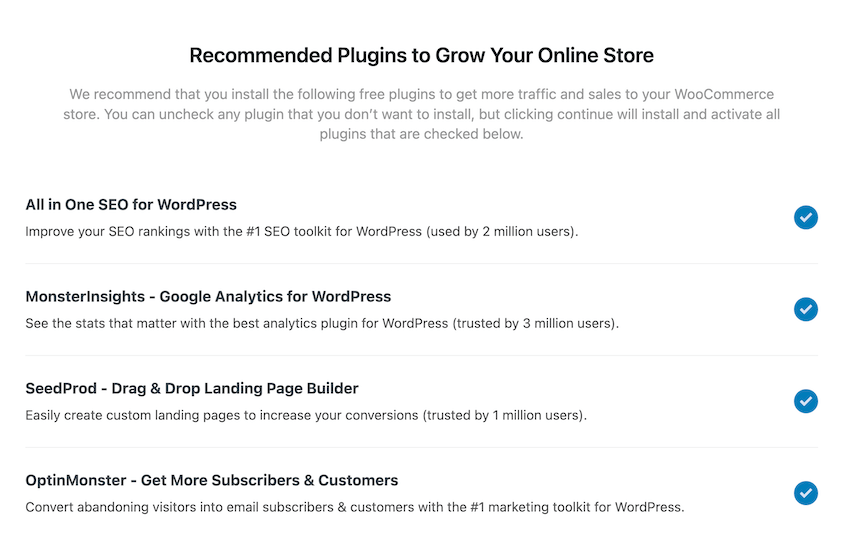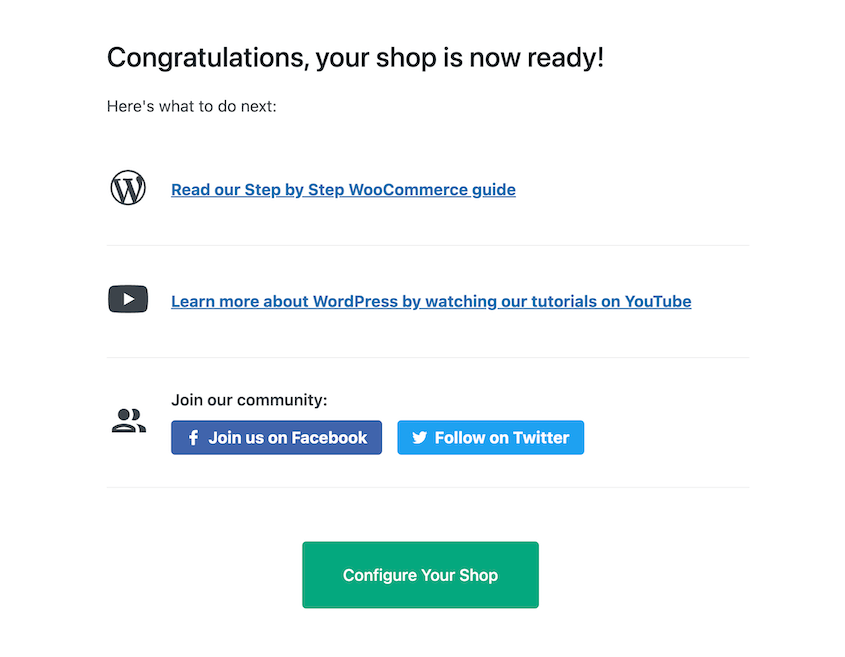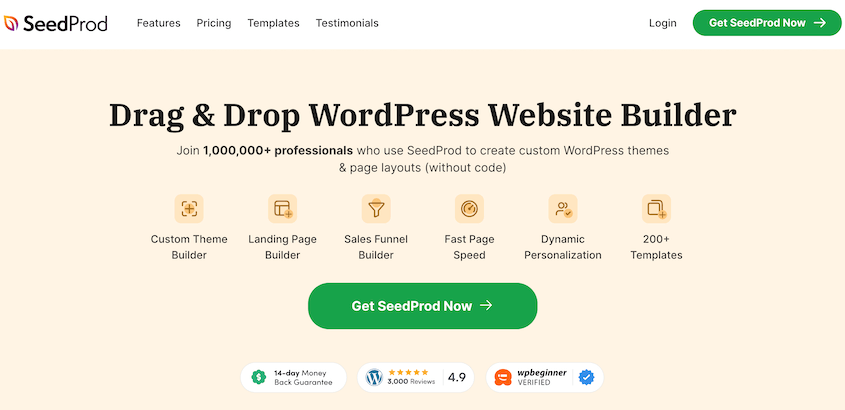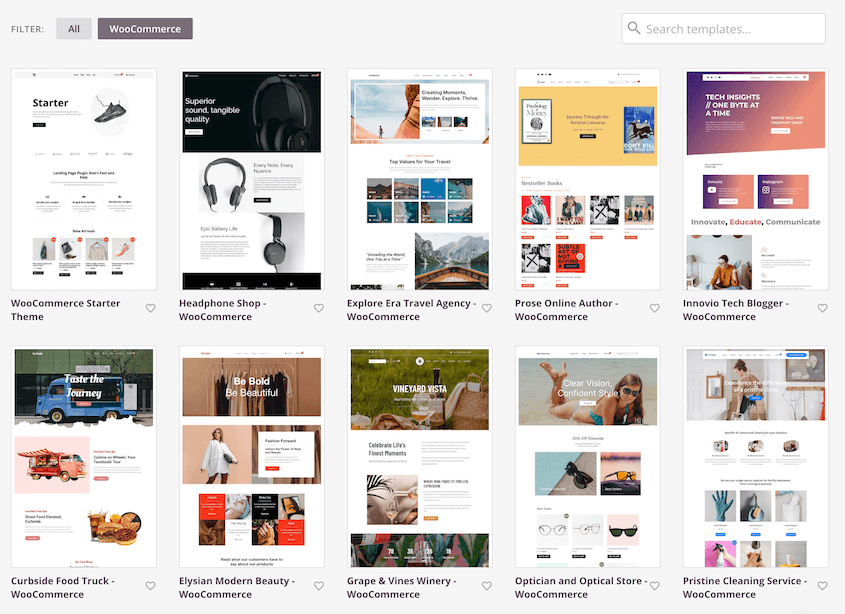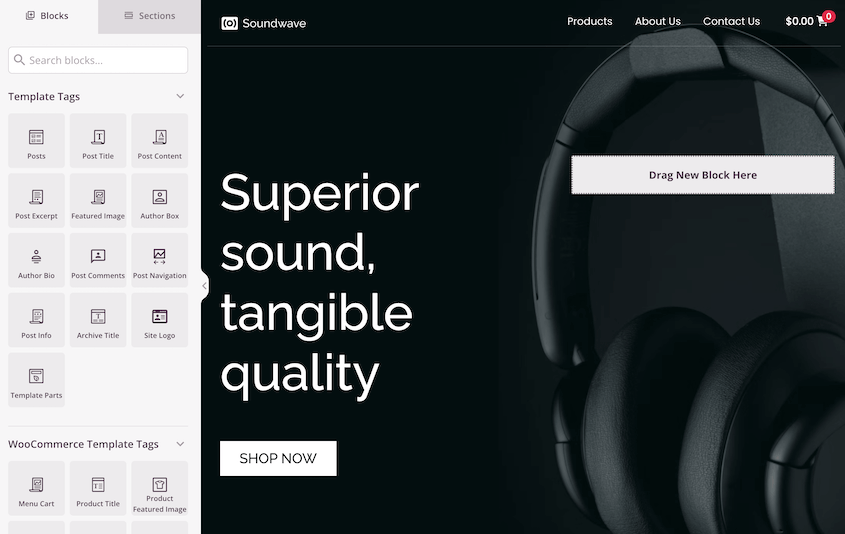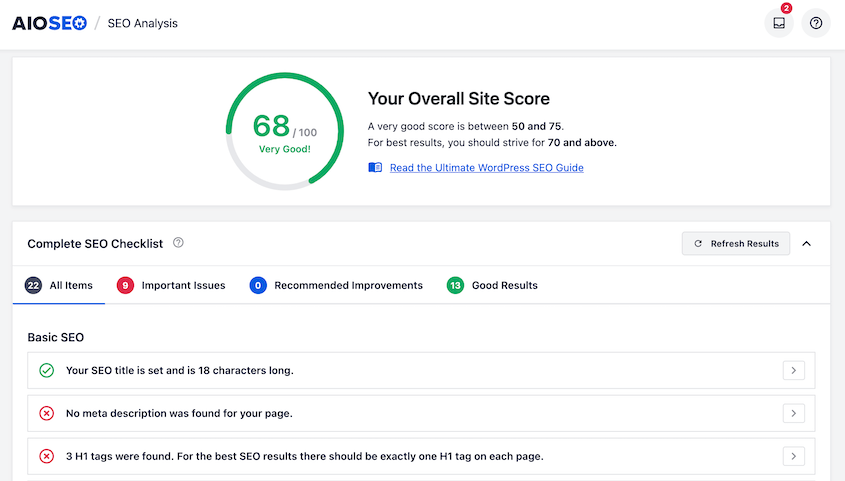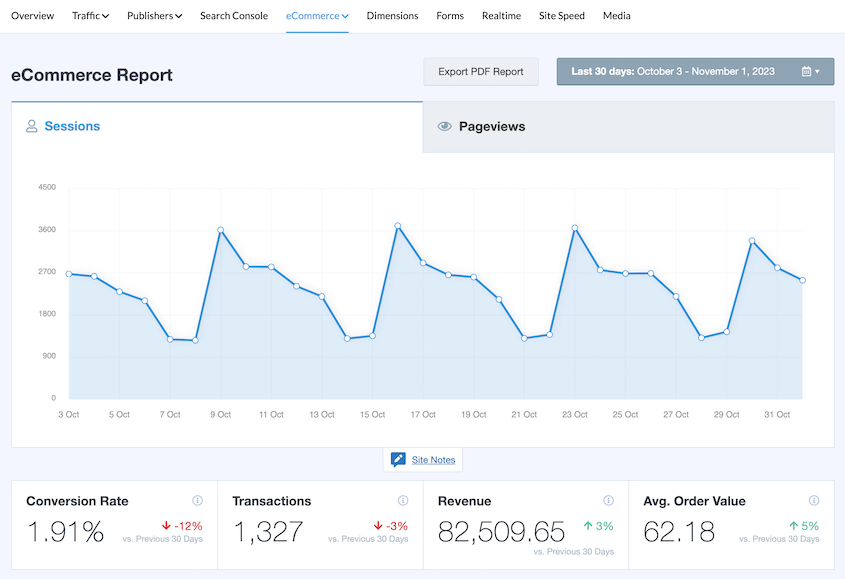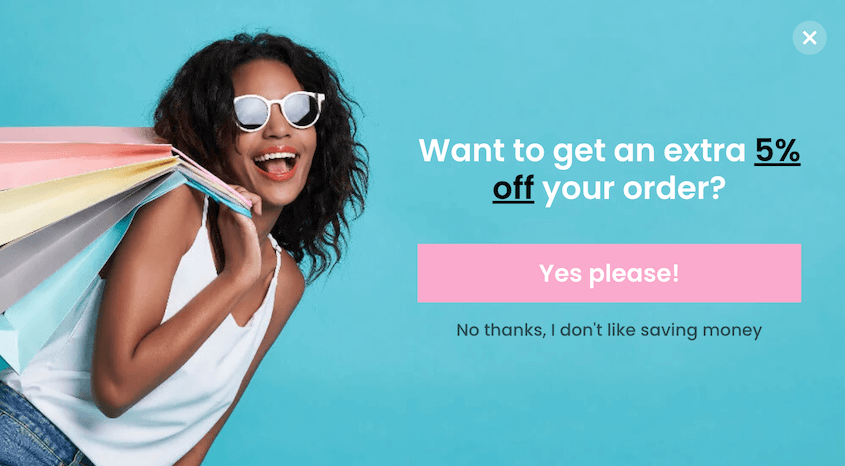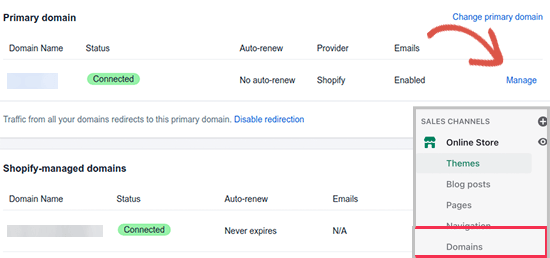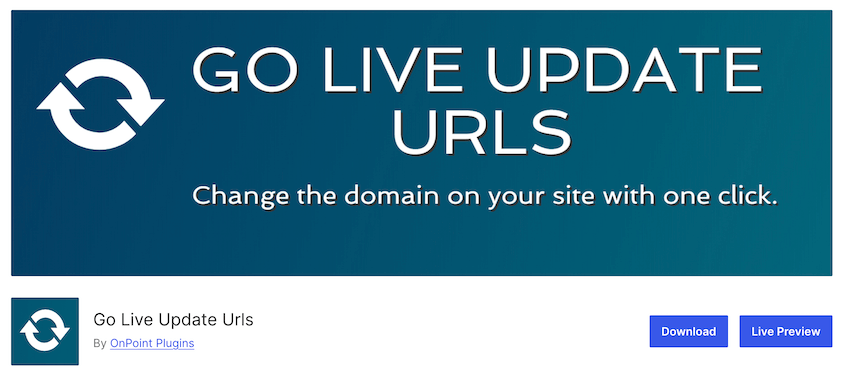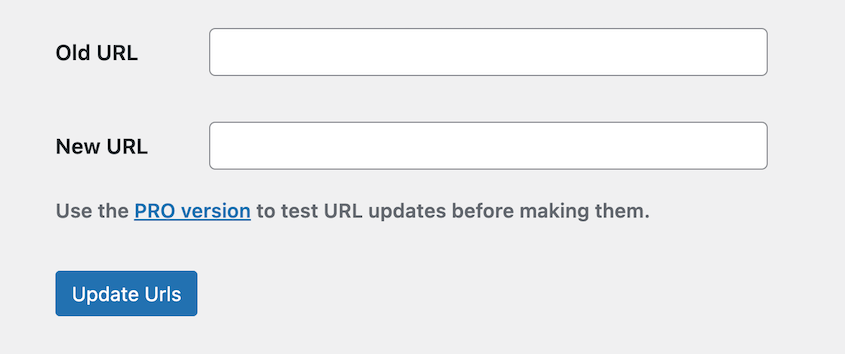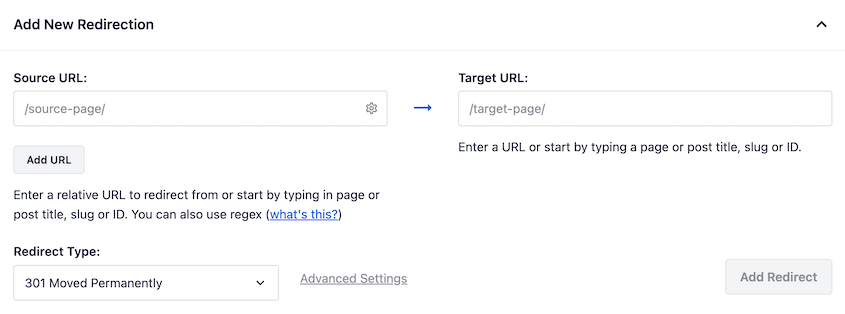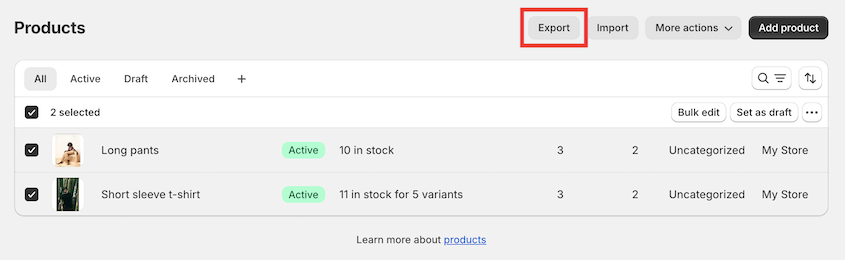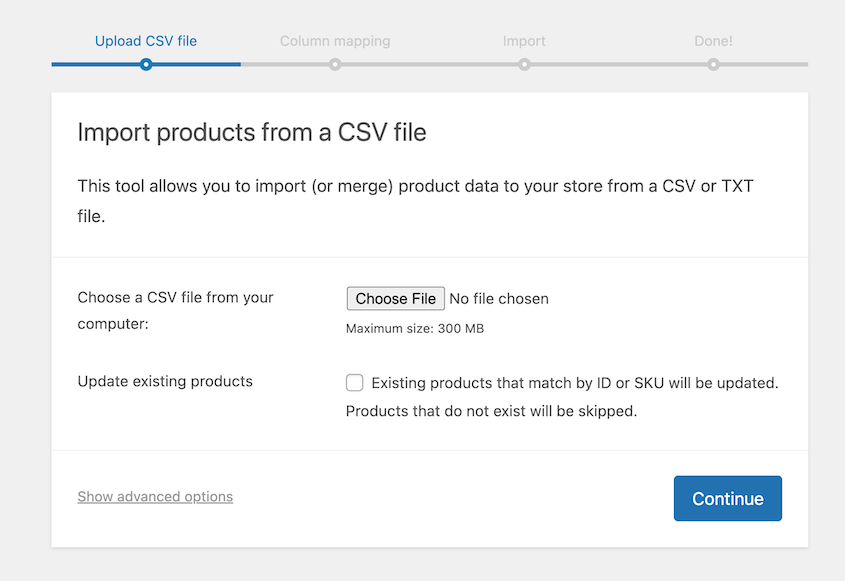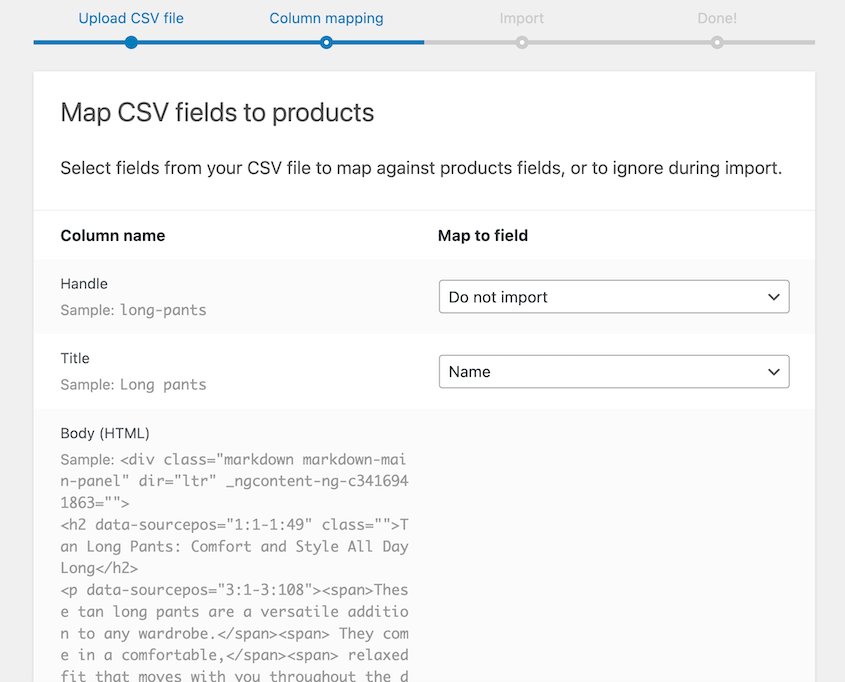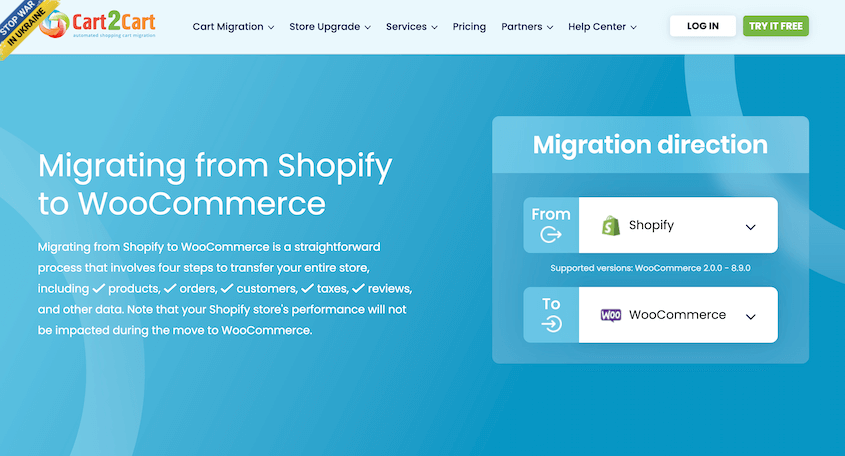Sind Sie die Einschränkungen und hohen Kosten leid, die der Betrieb Ihres E-Commerce-Shops auf Shopify mit sich bringt?
Viele Online-Shop-Besitzer wechseln zu WooCommerce, einer leistungsstarken und flexiblen E-Commerce-Plattform auf Basis von WordPress.
WooCommerce (oder Woo) bietet umfangreiche Anpassungsoptionen, niedrigere Transaktionsgebühren und eine nahtlose Integration in das WordPress-Ökosystem. Mit WooCommerce haben Sie die vollständige Kontrolle über das Design, die Funktionalität und das Benutzererlebnis Ihres Online-Shops.
In diesem Blogbeitrag führen wir Sie durch den Prozess der Migration Ihres Shopify-Shops zu WooCommerce. Wir heben die Vorteile der Verwendung von WooCommerce hervor und bieten eine Schritt-für-Schritt-Anleitung, um einen reibungslosen Übergang zu gewährleisten.
Lasst uns anfangen!
Was ist der Unterschied zwischen Shopify und WooCommerce?
Shopify ist eine benutzerfreundliche E-Commerce-Plattform, mit der sich ein Online-Shop ganz einfach einrichten und verwalten lässt. WooCommerce hingegen ist ein WordPress-Plugin, das Ihre bestehende WordPress-Website in einen voll funktionsfähigen Online-Shop verwandelt und dabei mehr Kontrolle und Anpassungsmöglichkeiten bietet.
Stellen Sie sich Shopify als eine Komplettlösung vor. Es ist einfach zu bedienen und verfügt über integrierte Funktionen wie Website-Hosting, Warenkorbsoftware und Zahlungsabwicklung.
Shopify ist perfekt für Anfänger, die eine schnelle und einfache Einrichtung wünschen. Sie müssen sich nicht um Wartungsaufgaben wie Backups oder Updates kümmern. Viele nützliche Funktionen sind jedoch Add-Ons mit zusätzlichen Gebühren.
Im Vergleich dazu fügt WooCommerce einer WordPress-Site kostenlose E-Commerce-Funktionen hinzu. Es bietet mehr Flexibilität und Anpassungsmöglichkeiten, erfordert jedoch einiges technisches Know-how für Einrichtung und Wartung.
Warum ist WooCommerce besser als Shopify?
Wenn Sie einen Online-Shop betreiben möchten, ist die Wahl der richtigen E-Commerce-Plattform entscheidend. Shopify ist zwar eine beliebte Wahl, aber WooCommerce bietet mehrere Vorteile, die es zur besseren Option machen.
Es basiert auf WordPress, einer Open-Source-Software. Sie haben Zugriff auf Tausende von Designs und Plugins, mit denen Sie jeden Aspekt des Erscheinungsbilds und der Funktionalität Ihres Shops anpassen können.
Dieses Maß an Kontrolle ist unerlässlich, um eine einzigartige Markenidentität zu schaffen und Ihren Shop für Conversions zu optimieren. Wichtige Funktionen müssen nicht durch eine höhere Preisstufe ersetzt werden. Sie können Ihren Onlineshop kostenlos erstellen und anpassen!
WooCommerce hat im Vergleich zu Shopify niedrigere Transaktionsgebühren und -kosten. Bei WooCommerce müssen Sie nur für das Hosting und die Domain Ihrer WordPress-Site bezahlen.
Shopify erhebt eine monatliche Abonnementgebühr und Transaktionsgebühren. Beim günstigsten Tarif verlieren Sie 2 % aller Transaktionen, ganz zu schweigen von den Kreditkartengebühren.
Wir empfehlen den Wechsel zu WooCommerce als kostengünstige Option. Diese Einsparungen können sich schnell summieren, insbesondere bei Geschäften mit hohem Verkaufsvolumen.
So migrieren Sie Ihren Shopify-Shop zu WooCommerce
Wenn Sie mehr Anpassungsmöglichkeiten und weniger Gebühren wünschen, ist es Zeit, zu WooCommerce zu wechseln! Mit der richtigen Anleitung und den richtigen Tools wird der Übergang reibungslos verlaufen.
Schritt 1: Richten Sie Ihre WordPress-Website ein
WooCommerce läuft auf WordPress. Um loszulegen, müssen Sie also eine neue WordPress-Website einrichten .
Ein WordPress-Hosting-Anbieter stellt Ihnen den Serverplatz und die Ressourcen zur Verfügung, die Sie für Ihre Website benötigen. Es gibt viele Optionen, aber dies sind unsere Top-Tipps:
In diesem Tutorial verwenden wir Bluehost. Die Schritte sind jedoch ähnlich, wenn Sie sich für einen anderen Webhost entscheiden.
Wählen Sie zunächst einen Hosting-Plan. Wählen Sie dann einen Domänennamen. Bei Verwendung von WordPress sind diese beiden Dinge die einzigen Dinge, für die Sie bezahlen müssen.
Erwägen Sie die Verwendung derselben Domain wie für Ihren Shopify-Shop, um die Markenkonsistenz zu wahren und Verwirrung bei Ihren Kunden zu vermeiden. Wenn Sie nicht dieselbe Domain verwenden können, wählen Sie eine einprägsame und relevante Domain, die Ihre Marke widerspiegelt.
Sobald Sie eine Domain haben, installiert Ihr WordPress-Host normalerweise WordPress für Sie. Wenn nicht, lesen Sie diese Anleitung zur WordPress-Installation .
Schritt 2: WooCommerce installieren
Für den nächsten Schritt benötigen Sie Ihr WordPress-Dashboard. Dies ist das Backend Ihrer Website, wo Sie Ihr Design anpassen , neue Plugins hinzufügen oder Einstellungen bearbeiten können.
Um Ihr Dashboard mit Bluehost zu öffnen, gehen Sie zu Meine Sites » Site verwalten » Bei WordPress anmelden .
Andere WordPress-Hosts verfügen möglicherweise stattdessen über eine Schaltfläche „WordPress-Admin“ . Wenn Sie nicht sicher sind, wie Sie Ihre Site öffnen, lesen Sie die Dokumentation Ihres Hosts oder wenden Sie sich an den Support.
WooCommerce wird nicht automatisch installiert, aber Sie können dies ganz einfach selbst tun. Klicken Sie in Ihrem Dashboard auf die Registerkarte „Plugins“ und dann auf „Neues Plugin hinzufügen“ .
Verwenden Sie die Suchleiste, um WooCommerce zu finden. Installieren und aktivieren Sie es dann.
Es öffnet sich automatisch ein Onboarding-Assistent, mit dem Sie mit der Einrichtung Ihres Onlineshops beginnen können. So können Sie ganz einfach Informationen zu Ihrer Website hinzufügen.
An diesem Punkt haben Sie einen neuen WooCommerce-Shop!
Schritt 3: Laden Sie die Daten Ihres Shopify-Shops herunter
Besonders wenn Ihr Shop schon länger besteht, möchten Sie ihn nicht komplett neu aufbauen. Sie benötigen eine einfache Möglichkeit, Ihre Daten herunterzuladen und nach WooCommerce zu verschieben.
Anstatt einen teuren Dienst zu kaufen oder eine manuelle Migration durchzuführen, sollten Sie Shopify to WP verwenden. Dies ist ein kostenloses Tool, das für die Umstellung von Shopify-Shops auf WooCommerce entwickelt wurde.
Sie müssen lediglich Ihre E-Mail-Adresse und die Shopify-URL eingeben. Sie werden zu Ihrem Shopify-Kontrollfeld weitergeleitet, wo Sie die App installieren können.
Geben Sie auf der nächsten Seite Ihre E-Mail-Adresse ein. Stellen Sie sicher, dass alle Ihre Shop-Daten in der Tabelle enthalten sind. Klicken Sie auf „Export starten“ .
Wenn der Export abgeschlossen ist, klicken Sie auf die Schaltfläche „Herunterladen“ . Sie können diese Datei auch aus Ihrer E-Mail herunterladen.
Schritt 4: Shopify-Daten in WooCommerce importieren
Gehen Sie als Nächstes zurück zu Ihrem WordPress-Dashboard. Installieren und aktivieren Sie das Plugin „Import Shopify to WP“ .
Suchen Sie nach Tools » Shopify Importer . Laden Sie die ZIP-Datei hoch, die Sie gerade heruntergeladen haben.
Sie sehen eine Liste mit Produkten aus Ihrem Shopify-Shop, die jedoch noch nicht verarbeitet wurden. Starten Sie den Import.
Anschließend können Sie einige empfohlene WooCommerce-Plugins installieren. Diese helfen Ihnen bei der Optimierung Ihres Shops.
Fahren Sie mit dem nächsten Schritt fort. Nachdem Ihre Produkte importiert wurden, wird eine Erfolgsmeldung angezeigt.
Über die Schaltfläche „Shop konfigurieren“ gelangen Sie zurück zur Registerkarte „WooCommerce“ . Überprüfen Sie unbedingt Ihre Produktvarianten, Bestellstatus und andere Daten, um sicherzustellen, dass sie korrekt migriert wurden.
Schritt 5: Passen Sie Ihren WooCommerce-Shop an
Inzwischen enthält Ihre WooCommerce-Site alle Ihre Shopify-Produkte, Bestellungen und andere Daten. Mit Shopify mussten Sie nur damit experimentieren. Durch ein Upgrade auf WooCommerce können Sie das Design, die Funktionalität und die Tools Ihres Shops vollständig anpassen.
WordPress bietet Tausende von Themes, darunter auch welche, die für WooCommerce erstellt wurden. Mein Favorit ist SeedProd , weil es sowohl ein Theme-Builder als auch ein Landingpage-Builder ist. 2 für 1!
Mit SeedProd können Sie ein komplettes Design von Grund auf neu erstellen . Und keine Sorge, Sie brauchen keine Programmierkenntnisse.
Wählen Sie einfach ein vorgefertigtes Themenpaket aus. Es gibt unzählige Optionen für WooCommerce-Shops!
Verwenden Sie dann den Drag-and-Drop-Builder, um die Vorlage an Ihre Bedürfnisse anzupassen. Sie erhalten vorgefertigte Checkout- und Shop-Seiten, können aber im Handumdrehen benutzerdefinierte Funktionen hinzufügen.
Jetzt, da Sie ein Thema haben, ist es an der Zeit, Ihre Sichtbarkeit zu verbessern. Ich würde die Installation von All in One SEO empfehlen, um eine vollständige Checkliste zur Suchmaschinenoptimierung (SEO), On-Page-Vorschläge, Rich Snippets und mehr zu erhalten. Es ist ein großartiges Tool, um in den Rankings weiter oben zu erscheinen.
Sie können Ihren Shop nur dann auf das nächste Level bringen, wenn Sie wissen, wie er aktuell abschneidet. Verwenden Sie für Echtzeitanalysen MonsterInsights . Es zeigt Ihnen Kennzahlen wie Top-Produkte, Gesamtumsatz und Konversionsraten.
Wenn Sie feststellen, dass Ihre Conversion-Rate niedrig ist, kann OptinMonster helfen. Dies ist ein Plugin zur Lead-Generierung, das Popups verwendet, um Besucher in Kunden umzuwandeln.
Shopify hat Ihre Daten automatisch für Sie gespeichert. Bei WordPress benötigen Sie einen Backup-Plan. Duplicator ist ein anfängerfreundliches Plugin zum Einrichten automatischer Backups, Cloud-Speicher und Wiederherstellungen mit einem Klick. Sie müssen sich nie wieder um Hacks oder Fehler sorgen!
Und das ist nur die Spitze des Eisbergs. Weitere hilfreiche Tools finden Sie in unseren am meisten empfohlenen WooCommerce-Plugins .
Schritt 6: Leiten Sie Ihren alten Shop zum neuen um
Alle Ihre Kunden sind es gewohnt, Ihren Shop auf Shopify zu finden. Um keinen Traffic zu verlieren, müssen Sie diese Kunden auf Ihre neue WordPress-Site umleiten.
Wenn Sie einen Domainnamen mit der Marke Shopify hatten, können Sie keine individuellen Weiterleitungen erstellen. Stattdessen können Sie im alten Shopify-Shop einen Link zu Ihrer neuen Site hinzufügen.
Wenn Sie sich über Shopify für eine benutzerdefinierte Domain registriert haben, können Sie Ihre DNS-Einstellungen in Shopify bearbeiten. Gehen Sie zu Onlineshop » Domains .
Obwohl Sie Daten zu WooCommerce migriert haben, können alte URLs auf die alte Domain verweisen. Um dies zu beheben, installieren Sie ein Plugin wie Go Live Update Urls .
Suchen Sie dann nach Tools » Go Live . Fügen Sie Ihre Shopify-URL als alte URL und die WooCommerce-URL als neue URL hinzu.
Möglicherweise haben Sie zusätzliche Blogbeiträge oder Seiten, die umgeleitet werden müssen. Wir empfehlen die Verwendung des Umleitungsmanagers von AIOSEO zum Einrichten von 301-Umleitungen.
Geben Sie einfach die ursprüngliche und die neue URL ein, bevor Sie auf „Weiterleitung hinzufügen“ klicken.
Andere Möglichkeiten zur Migration eines Shopify-Shops zu WooCommerce
Ich habe mich entschieden, in dieses Tutorial nur einen Migrationsprozess aufzunehmen, um es weniger überwältigend zu machen. Es gibt jedoch auch andere Methoden, die Sie ausprobieren könnten.
Es ist zeitaufwändiger, aber Sie können Daten manuell aus Shopify exportieren. Ihre Produktdaten können als CSV-Datei exportiert werden.
Navigieren Sie in WooCommerce zu Produkte » Importieren . Laden Sie die Shopify-CSV-Datei hoch.
WooCommerce versucht, die CSV-Felder den WooCommerce-Produkten zuzuordnen. Überprüfen Sie diese vor dem Import manuell.
Eine einfachere Methode ist die Beauftragung eines Migrationsservices wie Cart2Cart . Nachdem Sie die zu migrierenden Daten ausgewählt haben, erledigt Cart2Cart dies für Sie. Es importiert Produkte, Kunden, Bestellungen, Gutscheine und Blogbeiträge in WooCommerce.
Mit Cart2Cart fügen Sie Ihren Quell-Warenkorb und die URL Ihres Quell-Shops hinzu. Sie benötigen außerdem einen Shopify-API-Schlüssel. Nachdem Sie WooCommerce als Ziel-Warenkorb und Ihre Administrator-URL angegeben haben, verfügt Cart2Cart über die erforderliche Berechtigung zum Verschieben Ihrer Daten.
Allerdings kann Cart2Cart pro Datenmigration bis zu 100 $ kosten. Wenn Sie Kosten sparen möchten, empfehle ich Ihnen, Shopify zu WP zu verwenden oder Ihre Daten manuell zu migrieren.
Häufig gestellte Fragen zur Migration von Shopify zu WooCommerce
Kann ich von Shopify zu WooCommerce migrieren?
Ja, Sie können Ihren Onlineshop von Shopify zu WooCommerce migrieren. Sie können Shopify to WP verwenden, ein WooCommerce-Migrationstool für Shopify-Sites. Es exportiert Kundendaten, Bestelldaten, Produkte, Produktkategorien, Produktbilder und andere nützliche Informationen. Nachdem Sie Shopify to WP auf Ihrer WooCommerce-Site installiert haben, importieren Sie Ihre alten Daten.
Können Shopify und WooCommerce zusammenarbeiten?
Shopify und WooCommerce sind separate E-Commerce-Plattformen und können nicht direkt zusammenarbeiten. Es ist jedoch möglich, von einer Plattform auf die andere zu migrieren. Es ist ziemlich einfach, Daten von Shopify in einen WooCommerce-Shop zu importieren.
Was sind die Nachteile von WooCommerce?
WooCommerce kann für Anfänger zunächst eine Herausforderung darstellen, da es eine WordPress-Site und einige technische Einstellungen erfordert. Darüber hinaus kann WooCommerce Erweiterungen für erweiterte Funktionen erfordern, die bei schlechter Wartung zusätzliche Kosten verursachen und zu potenziellen Kompatibilitätsproblemen führen können.
Wie übertrage ich meine Shopify-Domain in einen anderen Shop?
Um Ihre Shopify-Domain in einen anderen Shopify-Shop zu übertragen, müssen Sie einen Übertragungslink an die zweite Site senden. Wenn Sie zu WooCommerce migrieren, bearbeiten Sie Ihre DNS-Einstellungen so, dass sie auf Ihren WordPress-Hosting-Anbieter verweisen.
Abschluss
Jetzt haben Sie einen WooCommerce-Shop, der bereit ist, mit Ihrem Unternehmen zu wachsen!
Während Sie hier sind, werden Ihnen diese WordPress-Anleitungen bestimmt gefallen:
Shopify hat sich um Backups für Sie gekümmert, aber jetzt müssen Sie Ihre Daten selbst schützen. Richten Sie noch heute automatische Backups mit Duplicator Pro ein!
Joella ist eine Autorin mit langjähriger Erfahrung in WordPress. Bei Duplicator ist sie auf die Website-Wartung spezialisiert – von einfachen Backups bis hin zu groß angelegten Migrationen. Ihr oberstes Ziel ist es, sicherzustellen, dass Ihre WordPress-Website sicher und bereit für Wachstum ist.